Cara Menyelenggarakan Pesta Mendengarkan Spotify di Discord
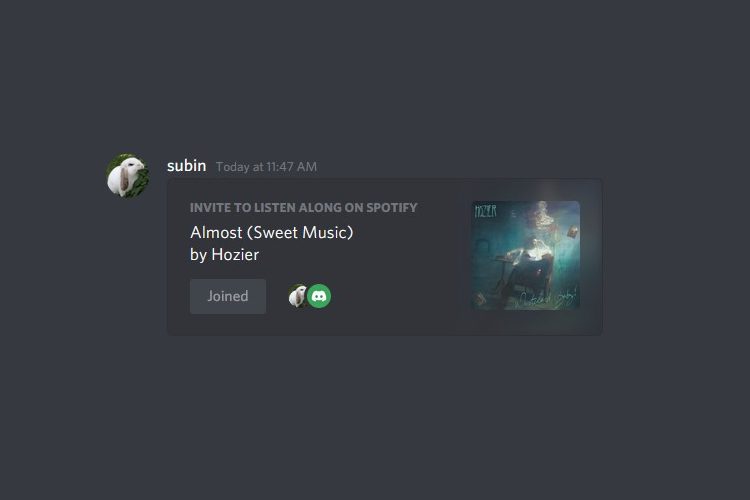
Sementara Discord mungkin menjadi pilihan populer di kalangan gamer, platform komunikasi telah berkembang melampaui game selama setahun terakhir. Sekarang, tidak hanya menjadi tuan rumah server Valheim dan Among Us, tetapi juga merupakan rumah bagi komunitas penggemar K-pop, penggemar teknologi, dan penggemar musik, antara lain. Dan jika Anda belum tahu, Discord memiliki fitur praktis yang memungkinkan Anda mendengarkan musik bersama teman di Spotify. Disebut Dengarkan Bersama, Anda dapat mendengarkan musik favorit Anda sambil tetap terhubung dengan teman-teman di Discord. Pada artikel ini, kami akan menunjukkan kepada Anda cara mengatur Pesta Mendengarkan Spotify di Discord.
Selenggarakan Pesta Mendengarkan Spotify di Discord (2021)
Sebelum kita mulai, penting untuk dicatat bahwa semua peserta akan membutuhkan akun Spotify Premium untuk mengakses fitur tersebut. Jika Anda mengundang teman yang tidak memiliki Spotify Premium, mereka akan mendapatkan pesan kesalahan dan tidak dapat bergabung dengan grup pendengar. Dengan itu, inilah cara memulai sesi “Dengarkan Bersama” di Discord.
1. Pertama, hubungkan akun Spotify Anda ke Discord. Anda dapat melakukan ini dari Pengaturan -> Koneksi -> Spotify. Untuk petunjuk langkah demi langkah, lihat panduan kami tentang cara menghubungkan Spotify ke Discord.
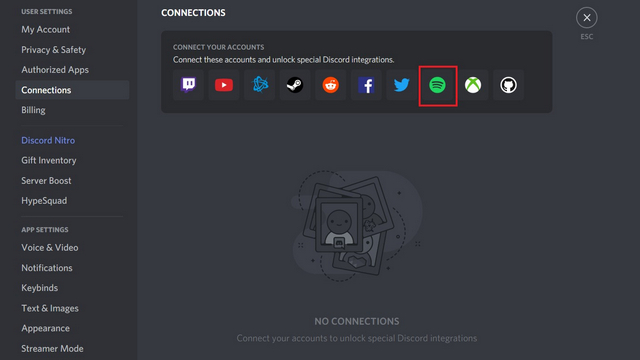
2. Setelah menautkan Spotify dan Discord, buka Spotify dan putar musik. Sekarang, ketika Anda beralih kembali ke Discord saat memutar musik di Spotify, Anda akan melihat ikon putar hijau pada tombol unggah file “+” di kotak pesan.
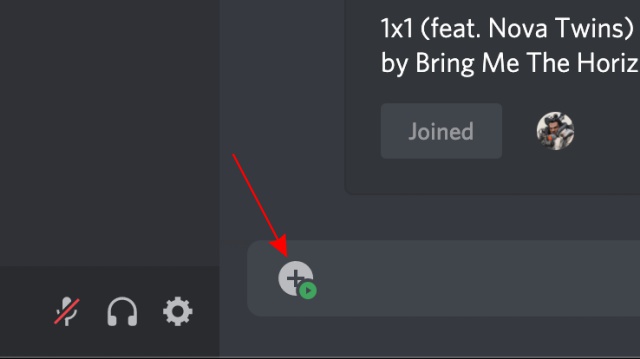
3. Klik tombol putar hijau dan pilih “Mengundang [user/channel] dengarkan Spotify” Pilihan. Anda dapat menggunakan fitur ini di saluran Discord publik/pribadi serta DM pribadi.
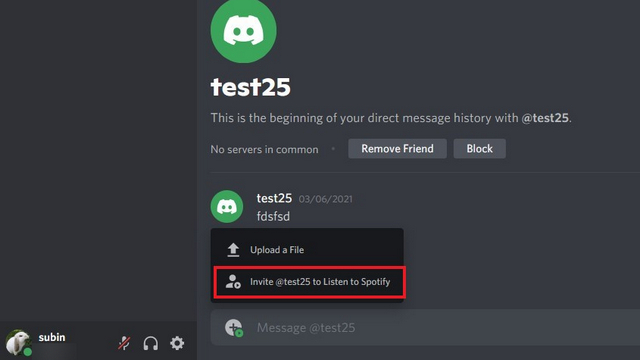
3. Anda sekarang dapat mengirim undangan dengan pesan di server Discord atau ke teman. Jika diinginkan, Anda dapat memilih untuk mengosongkan kotak teks ‘Tambahkan komentar’ dan Klik tombol “Kirim Undangan” kelahiran berlanjut.
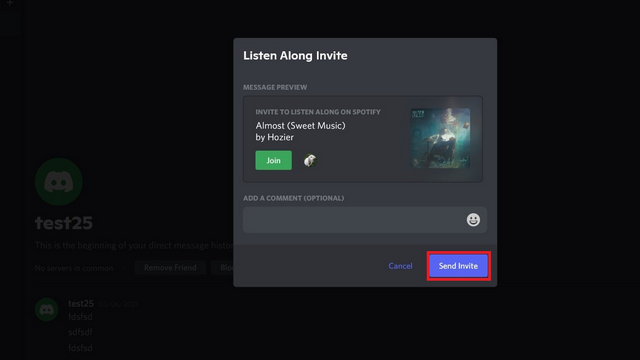
4. Teman Anda (atau anggota saluran) sekarang akan menerima tautan undangan. Sekarang, yang harus mereka lakukan adalah klik tombol “Gabung” dalam undangan untuk bergabung dengan pesta mendengarkan. Dan, karena tautannya dinamis, itu secara otomatis mengubah pratinjau saat Anda mengganti lagu.
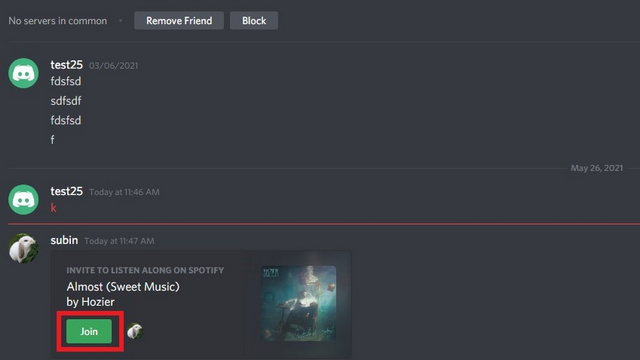
Note: Anda dapat memilih untuk memilih dan memutar lagu secara manual, atau memilih daftar putar yang ingin Anda dengarkan bersama teman atau pengikut Anda.
5. Seperti inilah tampilan antarmuka pengguna saat Anda berada dalam sesi mendengarkan yang aktif. Anda akan melihat gambar profil pengguna, teman yang bergabung dengan pesta Anda di kotak undangan.
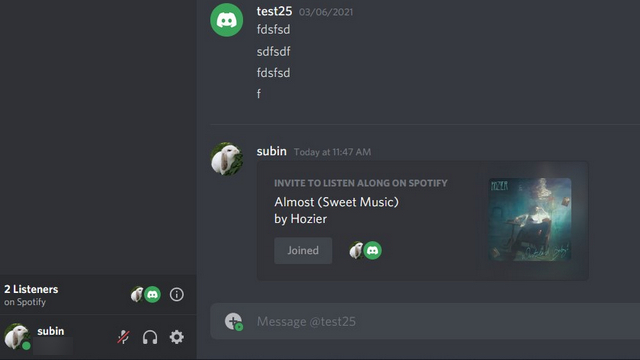
6. Untuk keluar dari grup pendengar Spotify, klik tombol ‘X’ ditampilkan di atas untuk pratinjau gambar profil.
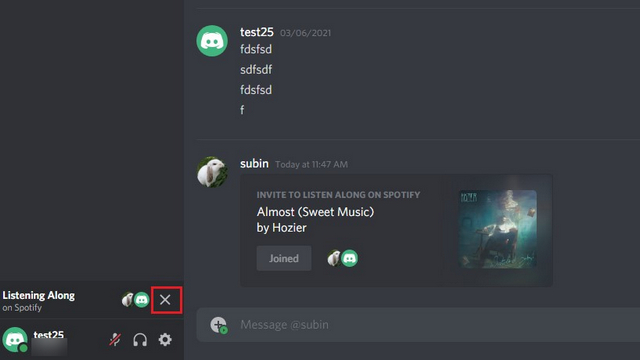
Selenggarakan Pesta Dengarkan Spotify di Discord
Jadi begitulah cara Anda dapat menggunakan fitur Dengarkan Bersama Discord untuk mengadakan pesta mendengarkan dengan Spotify. Satu-satunya poin di sini adalah Anda memerlukan langganan Spotify Premium agar berfungsi. Anda juga sekarang dapat mengandalkan fitur sesi grup Spotify untuk menyelenggarakan pesta mendengarkan di antara sekelompok lima teman. Anda kemudian dapat mengobrol tentang trek BTS favorit Anda atau membuat daftar putar di aplikasi perpesanan lain. Juga, jika Anda tidak memiliki Spotify Premium dan masih ingin mengadakan pesta mendengarkan di Discord, pilih salah satu bot musik Discord terbaik dari daftar kurasi kami dan tambahkan bot ke server Discord milik Anda. Jangan lupa untuk berbagi pengalaman Anda dengan kami di bagian komentar. Juga, jika Anda memiliki pertanyaan, beri tahu kami di bawah.




